Advertentie
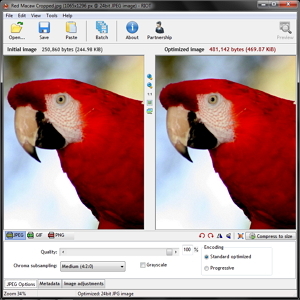 Laten we RIOT! Nee, niet op die manier. Dat manier raakt mensen gewond - nooit goed. Ik verwijs naar de 'radicale' tool voor beeldoptimalisatie die een van de beste is, zo niet de beste tool voor... nou... het optimaliseren van afbeeldingen natuurlijk. Je vraagt je misschien af, maar ik "optimaliseer" geen afbeeldingen en je zou heel correct kunnen zijn... nu.
Laten we RIOT! Nee, niet op die manier. Dat manier raakt mensen gewond - nooit goed. Ik verwijs naar de 'radicale' tool voor beeldoptimalisatie die een van de beste is, zo niet de beste tool voor... nou... het optimaliseren van afbeeldingen natuurlijk. Je vraagt je misschien af, maar ik "optimaliseer" geen afbeeldingen en je zou heel correct kunnen zijn... nu.
Maar dat zul je, vooral na het lezen over Radical Image Optimization Tool, ook wel bekend als RIOT. Wat ik bedoel is dat we vaak niets doen of een behoefte opmerken, simpelweg omdat we dat nooit doen wist er was een oplossing voor en misschien is het optimaliseren van afbeeldingen een van die dingen waarvan je niet wist dat er een uitstekende was, vrij programma voor.
Het eerste dat u moet weten om de taken te begrijpen die RIOT voor u kan uitvoeren, valt onder de categorie 'afbeeldingen optimaliseren'. De voorwaarde 'Optimaliseren' zorgt ervoor dat de taak vrij technisch klinkt, terwijl het in werkelijkheid dingen zijn die niet alleen wij allemaal kunnen, maar ook vaak willen of moeten Doen. Dit zijn taken zoals formaat wijzigen, comprimeren, roteren, spiegelen, zoomen en aanpassingen maken aan helderheid, contrast, gamma en omkeren. Er zijn ook andere taken die onder deze categorie vallen, maar dat zijn enkele van de basisprincipes en zijn zeker in RIOT.
Wat zou je nu willen in een programma dat deze dingen doet? Enkele leuke voordelen zijn functies zoals batchondersteuning om meerdere afbeeldingen tegelijk te verwerken, de mogelijkheid om op te slaan in verschillende en de meest populaire formaten, en dubbele weergave, zodat u de voor- en achterkant van de afbeelding kunt zien, voordat de wijzigingen worden permanent aangebracht. Deze basis, maar cruciale functies zijn allemaal opgenomen in RIOT.
De RIOT starten
Er zijn een aantal manieren waarop u RIOT kunt gebruiken: als een zelfstandige toepassing of als een plug-in in GIMP, IrfanView, XnView en verschillende andere ondersteunende applicaties. De voordelen van het gebruik van de plug-in via een stand-alone app zijn dat je de RIOT-functies rechtstreeks in het programma integreert dat je al de hele tijd gebruikt. Welke richting je ook kiest, ze zullen je ook bevredigen en beide zijn toegankelijk via dezelfde downloadpagina.
Als je geïnteresseerd bent in de nieuwste en nieuwste versie van het programma, kun je de "sneak preview" van versie 0.5. Begrijp dat dit niet wordt beschouwd als de "stabiele" versie van RIOT, maar dat wel is waarschijnlijk veilig te gebruiken. Desalniettemin, als je de veiligste versie verkiest, download dan van de reguliere downloadlink met versie 0.4.6, die als stabiel wordt beschouwd.
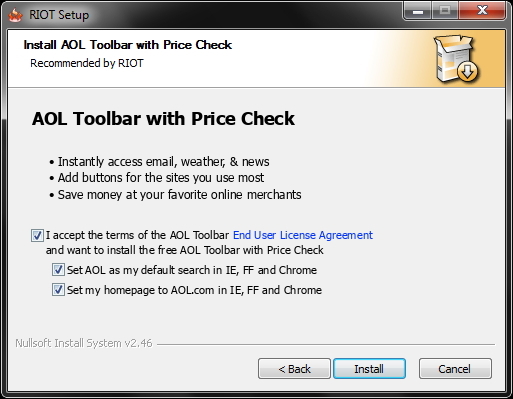
Aha! Dat is waar dat vandaan kwam! Heb je je ooit afgevraagd hoe die stomme werkbalk in je browser terecht is gekomen? Het grootste deel van de tijd is het via programma's die applicaties hebben gesponsord tijdens het installatieproces. Sterker nog, niet lang geleden vroeg ik me af hoe ik een AOL-balk in mijn computer kreeg en terwijl ik een andere installatie van RIOT deed (om te controleren op dit soort dingen) vond ik de boosdoener. Op de een of andere manier heb ik dit de eerste keer over het hoofd gezien en dat ben ik heel enthousiast over dit soort dingen. Dus ik wilde je erop wijzen dat hoewel RIOT een geweldig gratis programma is, pas op voor de AOL-werkbalk. Verwijder het vinkje uit het bovenste vak en de onderste twee zullen zichzelf uitschakelen en klik vervolgens op "Installeren".
Houd er rekening mee dat dit RIOT geen slecht programma maakt, maar dat het gewoon gratis blijft. Desalniettemin wil je geen spullen die je niet nodig hebt op je computer en dit is zeker iets dat je niet nodig hebt. Bekijk voor meer informatie en tips over het schoonhouden van uw computer het MakeUseOf-artikel “Een eenvoudige checklist voor het veilig installeren van gratis software zonder alle rommel Een eenvoudige checklist voor het veilig installeren van gratis software zonder alle rommelStel je voor - je hebt zojuist deze geweldige gratis software gevonden waar je enthousiast over bent vanwege alles wat het voor je kan doen, maar wanneer je het installeert, ontdek je dat het vol zit ... Lees verder .”
Springen in de RIOT
Zoals ik al eerder zei in de inleiding van het artikel, heeft RIOT alle functies die u nodig heeft in een beeldoptimalisatietoepassing. Dat gezegd hebbende, helpt dat niet om ze allemaal te vinden en te gebruiken, dus laten we even kijken wat RIOT zo geweldig maakt.
Een eenvoudige, schone interface
Dit is niet per se een 'functie', maar het mag zeker niet worden genegeerd. Maar al te vaak zijn er volledig uitgeruste en anderszins uitstekende programma's, maar met moeilijk te gebruiken interfaces, waardoor wordt voorkomen dat de meerderheid van de gebruikers het meeste uit het programma haalt of het zelfs gebruikt. RIOT is op die manier anders. De maker heeft er veel werk in gestoken om het zo eenvoudig en intuïtief mogelijk te maken. Zoals je in de onderstaande schermafbeelding kunt zien, zijn de zichtbare opties heel eenvoudig. Maar wat u niet kunt zien, is wat zich onder elk menu bevindt, waar elke functie en optie passend is gecategoriseerd. Dit lijkt opnieuw eenvoudig, maar het zou je verbazen hoeveel programma's dit verkeerd hebben.
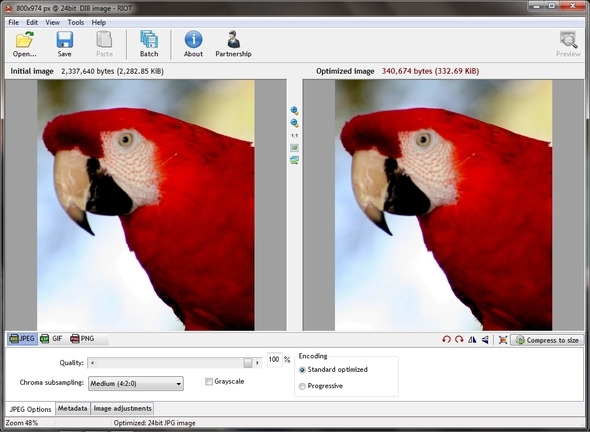
Een overvloed aan functies
Verwijzend naar de afbeelding hierboven, zijn de vijf menu-opties Bestand, Bewerken, Weergeven, Hulpmiddelen en Help. De grote pictogrammen onder de menuopties zijn Openen, Opslaan, Plakken, Batch, Info en Partnerschap. Helemaal rechts is er een Preview-knop. De knoppen zijn ook mooi gescheiden in specifieke categorieën door ononderbroken verticale lijnen. Het lijkt misschien triviaal, maar het zijn kleine dingen als deze die een interface verbeteren en het net zo gebruiksvriendelijker maken. Dan heb je de twee afbeeldingsvensters. De linkerkant is de eerste afbeelding die je hebt geopend (of slepen en neerzetten of de opdrachtregel hebt gebruikt) en rechts is de geoptimaliseerde afbeelding. Met andere woorden, het is de afbeelding die de wijzigingen toont die u aanbrengt.
U zult ook knoppen opmerken tussen de twee afbeeldingsvensters. Deze zijn gemakkelijk over het hoofd te zien - dat deed ik eerst. De eerste twee zijn in- en uitzoomknoppen. De knop onder die twee met "1: 1" als het pictogram geeft de afbeelding op het originele formaat weer. De volgende knop wordt gebruikt om de afbeelding terug in het venster te plaatsen, zodat de hele afbeelding opnieuw kan worden bekeken. De laatste knop in de rij is een vergelijking ter plaatse, waarmee u naar de afbeelding kunt kijken, erop kunt klikken en deze ingedrukt kunt houden omlaag om de wijzigingen te zien zonder heen en weer te moeten stuiteren tussen de twee deelvensters om de wijzigingen te vergelijken gemaakt.

Op de onderste helft heb je nog veel meer opties. Beginnend aan de linkerkant van de balk direct onder de afbeeldingsvensters, zijn er opties voor afbeeldingsbestandstypen JPEG, GIF en PNG.



Aan de rechterkant zijn er knoppen om 90 graden naar rechts en links te draaien, horizontaal en verticaal te spiegelen, het formaat te wijzigen en te comprimeren naar een specifieke grootte in kilobytes.
Ten slotte zijn er drie tabbladen in de linkerbenedenhoek. De eerste is het optielabel voor afbeeldingstype met JPEG, GIF of PNG weergegeven. Dit is gewoon een andere visuele functie om u te helpen realiseren dat de opties specifiek zijn voor de verschillende bestandstypen. Het volgende tabblad is Metadata waarmee u bepaalde informatie met betrekking tot de afbeelding kunt verwijderen. Wat er kan worden verwijderd, hangt af van het bestandstype.

Het laatste tabblad is Beeldaanpassingen met basisaanpassingen zoals Helderheid, Contrast, Gamma en Omkeren (negatief). U kunt ook terugkeren naar de standaardinstellingen door op de knop "Standaardwaarden instellen" te klikken of de wijzigingen toe te passen via de knop "Toepassen op eerste afbeelding" aan de rechterkant.
![RIOT: de meest radicale tool voor beeldoptimalisatie die u vrij kunt gebruiken met [Windows] RIOT-beeldaanpassingen](/f/3b0bdacd252001f38ddc7f33e3248343.jpg)
Afbeeldingsbestandstypen
Naast uitvoer naar JPEG, GIF en PNG, ondersteunt RIOT veel meer invoerbestandstypen, waaronder bitmap, PSD (Adobe Photoshop), HDR, RAW en een paar zeldzame en wetenschappelijke typen.
Hoogtepunten van versie 0.5
U kunt meer lezen over elk van de hoogtepunten van versie 0.5 op de website, maar hieronder is een korte lijst van enkele van de belangrijkste veranderingen en toevoegingen.
- Automatische optimalisatiemodus
- superieure PNG-compressie
- Verbeterde transparantiebehandeling
- Voortgangsbewaking
Nogmaals, dit is slechts een lijst met de nieuwe functies. Het is eigenlijk best indrukwekkend. Onthoud ook dat deze versie nog steeds in actieve ontwikkeling is.
Nog enkele dingen om op te letten
Veel van de functies kunnen worden gebruikt Toetsenbord sneltoetsen, die u kunt leren door met uw cursor over de pictogrammen te bewegen. Door dit te doen, kunt u ook wat meer leren over wat de verschillende opties kunnen doen.
Over leren gesproken, de Hulponderwerpen link, onder het Help-menu, bevat ongelooflijke informatie over zowel het programma, afbeeldingen en hoe deze te optimaliseren. Ik heb heel wat over het programma geleerd via de verschillende Help-links en het is een geweldige bron.
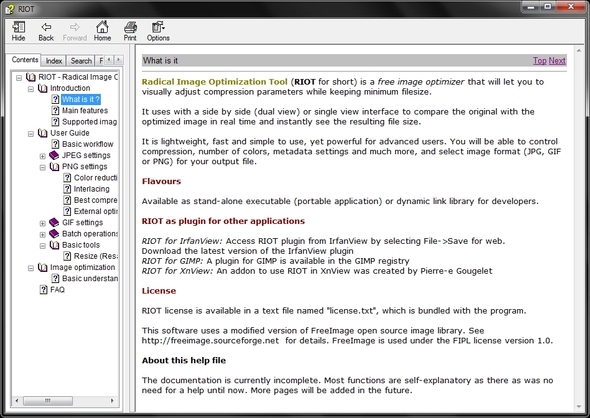
De meeste functies die toegankelijk zijn via knoppen in de interface, zijn ook toegankelijk via de vervolgkeuzemenu's.
RIOT is draagbaar. De zelfstandige versie kan worden uitgevoerd vanaf een flashstation, draagbare harde schijf of een ander draagbaar apparaat. Ik raad aan om een programma zoals PortableApps PortableApps.com Suite: The Best Portable Applications Manager & DatabaseDraagbare toepassingen zijn geen geheim - ze zijn in populariteit gegroeid naarmate hun voordelen steeds bekender worden. PortableApps.com zou hiervoor veel lof moeten krijgen. Natuurlijk zijn er verschillende draagbare toepassingen ... Lees verder om er snel toegang toe te hebben en alle andere draagbare programma's die u uitvoert.
Gevolgtrekking
Nou, wat weet je, we hebben de RIOT levend gehaald! Was dat niet moeilijk toch? Ik raad het ten zeerste aan om het uit te proberen. Het is uitstekend geschikt voor het optimaliseren van afbeeldingen voor internet of gewoon voor persoonlijk gebruik. Probeer het en laat ons weten wat je ervan vindt!
Wat gebruikt u als hulpmiddel voor beeldoptimalisatie? Heb je succes gevonden met HERRIE? We horen graag uw mening in de reacties!
Aaron is afgestudeerd als dierenartsassistent, met zijn voornaamste interesses in natuur en technologie. Hij geniet van het verkennen van het buitenleven en fotografie. Als hij niet door de interwebs schrijft of zich overgeeft aan technologische bevindingen, kan hij op zijn fiets de berghelling af bombarderen. Lees meer over Aaron op zijn persoonlijke website.

